Sitemize üye olarak beğendiğiniz içerikleri favorilerinize ekleyebilir, kendi ürettiğiniz ya da internet üzerinde beğendiğiniz içerikleri sitemizin ziyaretçilerine içerik gönder seçeneği ile sunabilirsiniz.
Sitemize üye olarak beğendiğiniz içerikleri favorilerinize ekleyebilir, kendi ürettiğiniz ya da internet üzerinde beğendiğiniz içerikleri sitemizin ziyaretçilerine içerik gönder seçeneği ile sunabilirsiniz.
Üyelerimize Özel Tüm Opsiyonlardan Kayıt Olarak Faydalanabilirsiniz

Sıradaki içerik:
Apple MacBook Pro 2026’daki Büyük Yenilik Öncesi Bu Yıl M5 MacBook Pro Güncellemesini Hazırlıyor
Windows 11 Temiz Kurulum Rehberi: Her 2 Ayda Bir Bilgisayarınızı Yenilemenin Gücü

Windows 11’i Her 2 Ayda Bir Yeniden Kuruyorum – Şaka Değil, Gerçekten!
İçindekiler
Toggle
Windows 11 Temiz Kurulum Rehberi
Windows 11 USB Bellekle Format Atma Rehberi
Bak, Windows’u seviyorum. Cidden. Onsuz bir hayat düşünemiyorum artık. MacOS denedim, Linux’a baktım, Android’le, Chromebook’la da flört ettim ama hiçbiri Windows’un yerini tutmadı. Gerçekten tutmadı.
Windows 98 ile büyüdüm ben. Oyunlarımı orada oynadım, derslerimi orada çalıştım, arkadaşlıklarımı orada kurdum. Windows 2000, XP, Vista, 7, 8, 10 derken, Microsoft’un “son işletim sistemi” dediği Windows 11’e kadar geldik. Elbette, bir sonraki “son” sürüme kadar.
Ama dürüst olalım… Windows bazen tam anlamıyla bir “sorunlar yumağı”na dönüşebiliyor. Bu yüzden zaman içinde kendi bilgisayarıma nükleer bomba atma alışkanlığı edindim. Yani her 2-3 ayda bir bilgisayarımı sıfırlayıp temiz Windows kurulumu yapıyorum. Neden mi? Hemen anlatayım.
Windows 11’i sık sık yeniden yüklemek kulağa garip gelebilir. Ancak bu rehberde Windows 11 temiz kurulum nasıl yapılır sorusuna adım adım yanıt veriyoruz.
🧹 Neden Arada Bir Temiz Kurulum Gerekir?
Windows özgürlük sunar, evet. Hemen her yazılımla uyumludur. Ama bu özgürlük onu aynı zamanda hatalara, çökmelere ve performans düşüşüne açık hale getirir.
Bazen Microsoft’un güncellemeleri, bazen hatalı sürücüler, bazen de kullanıcıdan kaynaklanan bin bir türlü sorun… Hele ki eski bir Windows sürümünden yenisine yükselttiyseniz, geçmiş olsun. En büyük problem de bu zaten. Sakın yapmayın.
Kayıt defteri bozulur, klasör isimleri karışır, unuttuğunuz yazılımlar arka planda çalışır ve sistem kaynaklarını emer. Sonuç? Ağırlaşan, sorun çıkaran, yavaşlayan bir Windows.
💾 Her Şeyin Temeli: Sağlam Bir Sistem Yapısı
Bu noktada size önerim şu: Bilgisayarınızı ikiye bölün. Yani depolamayı.
-
C: En hızlı SSD’niz olsun ve sadece Windows burada kurulu olsun.
-
D: Daha büyük, daha ucuz bir disk (ya da ikinci SSD) oyunlarınız, belgeleriniz ve yedekleriniz için.
Böylece Windows’u yeniden kurmak istediğinizde sadece C sürücüsünü silmeniz yeterli olur. Oyunlarınız, projeleriniz, dosyalarınız D sürücüsünde güvende kalır. İster partisyonla yapın ister iki ayrı diskle ama yanlışlıkla D’yi silmemeye dikkat edin.
Ayrıca bu düzen sizi daha iyi yedek alma alışkanlıklarına da yönlendiriyor. Eğer her 2-3 ayda bir format atacağınızı biliyorsanız, değerli dosyalarınızı ya bulutta ya da harici bir yerde tutmaya başlıyorsunuz.
⚙️ Hazırlık Önemlidir: Sürücüsüz Kalma!
Yeni bir kurulum yaparken internet bağlantısı gerekebilir ama bazı anakartlar Ethernet veya Wi-Fi sürücüsü olmadan bağlantı kuramaz. O yüzden:
-
Bir USB belleğe Windows 11 yükleyicisi hazırlayın.
-
Aynı belleğe “DRIVERS” adında bir klasör açın.
-
Anakart üreticinizin sitesinden Ethernet, Wi-Fi ve chipset sürücülerini indirin.
Kurulum sırasında internet bağlantısı olmadan devam edemiyorsanız, şu adımı izleyin:
📌 Kurulum ekranında Shift + F10 tuşlarına basın, komut penceresine şu komutu girin:
OOBEBYPASSNRO
Enter’a bastığınızda kurulum yeniden başlayacak ve internet olmadan kuruluma devam etme seçeneği aktif hale gelecek.
Yeni sürücüler yüklenmeden önce Windows 11 internet olmadan kurulur mu sorusu aklınıza gelebilir. Bu durumda OOBEBYPASSNRO komutu devreye giriyor…
🌐 Antivirüs? Gerek Yok (Büyük Oranda)
Format sonrası bir Windows sistemi, temiz ve hızlıdır. Üstelik Windows Defender, günümüzde piyasadaki en iyi antivirüslerden biri. Üçüncü parti antivirüslerin sistem kaynaklarını emmesini istemiyorsanız, Defender fazlasıyla yeterli.
VPN, iyi bir internet alışkanlığı ve biraz dikkatle sahte maillere tıklamaktan veya şüpheli sitelere girmekten kaçındığınız sürece, sisteminiz güvende kalır.
Ama olur da başınıza kötü bir şey gelirse? Dediğim gibi: Sistemi dümdüz edin, yeniden kurun. Bu kadar basit.
✅ Özetle: Bu Çılgınlık Değil, Bir Strateji
Evet, bilgisayarı her 2-3 ayda bir sıfırdan kurmak biraz çılgınca gelebilir. Ama sistem sürekli hızlı, stabil, temiz ve sorunsuz çalışıyor. Benim tavsiyem:
-
Windows lisansınızı Microsoft hesabınıza bağlayın.
-
Önemli verilerinizi D’ye ya da buluta alın.
-
Her şey hazırsa: Format, kurulum, sürücüler, güncellemeler… Hepsi tamam.
Yeni bir sistem, yepyeni bir başlangıç gibi hissettiriyor. Ve en güzeli: 20 dakikada yeniden doğmuş gibi oluyorsunuz.
Teknoloji bağımlısıysanız, sisteminizin sürekli en yüksek performansta çalışmasını istiyorsanız ve sorunlarla uğraşmak istemiyorsanız bu yöntem tam size göre. Kulağa radikal gelse de, alışınca vazgeçemiyorsunuz.
-
Windows 11 temiz kurulum nasıl yapılır?
-
Bilgisayara Windows 11 sıfırdan nasıl kurulur?
-
Windows 11 USB bellekle format atma
-
Windows 11 internet olmadan kurulur mu?
-
Windows 11 kurulumu sonrası hangi sürücüler yüklenmeli?
-
Hangi disk C, hangisi D olmalı? Sistem nasıl bölünmeli?
-
En hızlı Windows 11 kurulumu için ipuçları
-
Windows 11 performansı nasıl artırılır?
-
Windows Defender yeterli mi, antivirüs gerekiyor mu?
-
Windows 11 yükledikten sonra yapılması gerekenler
- Site İçi Yorumlar

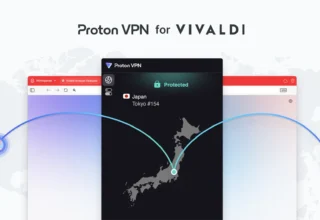



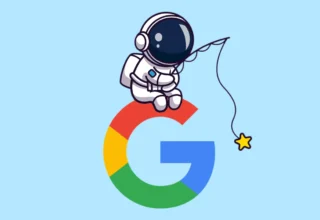
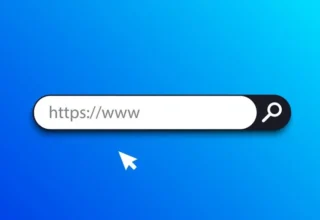






Yorum Yaz